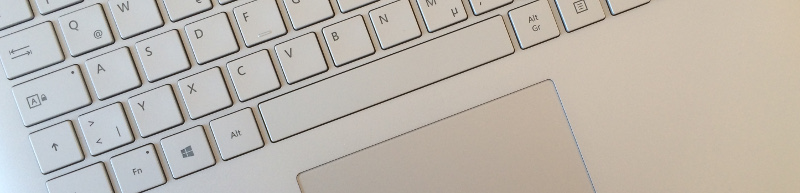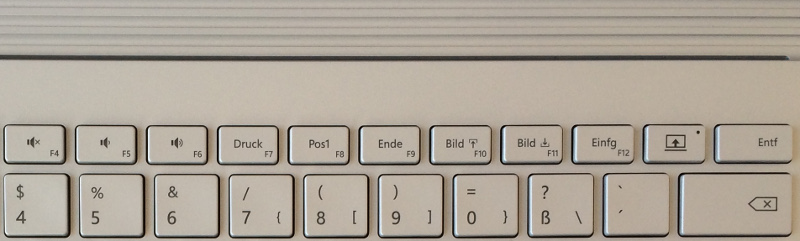Vor Kurzem hatte ich das Problem, dass von heute auf morgen der ThinkPad Pen Pro des Yoga 260 unter GNU/Linux nicht mehr funktionierte. Zunächst dachte ich an ein Treiberproblem und versuchte, den Stylus unter Windows 10 zur Arbeit zu bewegen – ebenfalls ohne Erfolg.
Offensichtlich hatte ich die naheliegende Ursache für die Untätigkeit des Stylus, da dieser die ganze Nacht im Gehäuse des Yoga 260 verbracht hatte, zu schnell ausgeschlossen: keine Energie. Eigentlich sollte der Digitizer automatisch im Gehäuse aufladen und durch den verwendeten Superkondensator bereits nach 30 Sekunden wieder einsatzbereit sein.
Der Fehler lag im Inneren des Yoga 260.
Für das Aufladen des Stylus sind zwei kleine Federkontakte vorhanden, die bei eingestecktem Stylus die Kontaktflächen am Stiftende berühren. Da ich irgendwann zuvor den Stylus wohl leicht verkantet ins Gehäuse geschoben habe, muss dabei einer der Federkontakte so zurückgedrückt worden sein, dass er sich im Gehäuse verhakte und nicht mehr in seine Ausgangsstellung zurückfedern konnte. Kein Kontakt, kein Aufladen, keine Energie, kein funktionierender Stylus…
Die Lösung war dann natürlich entsprechend einfach: mit einem Zahnstocher vorsichtig den verklemmte Federkontakt wieder in seine ursprüngliche freifedernde Position zurückdrücken.